Cách chỉnh full màn hình Warcraft khi chơi trên Window 10
Cách chỉnh full màn hình Warcraft là gì? Là câu hỏi mà được nhiều bạn chơi game tìm kiếm. Với một lẽ tự nhiên chẳng ai muốn chơi game trong một không gian bị eo hẹp cả. Nó không chỉ ảnh hưởng tới kết quả của cả gảm mà còn ảnh hưởng trực tiếp tới cảm xúc và những cảm nhận về game mình đang tham gia. Hôm nay friend.com.vn sẽ hướng dẫn các bạn cách chỉnh full màn hình Warcraft. Mời các bạn cùng theo dõi.
Mục lục
- 1 Giới thiệu về game Warcraft
- 2 Cách chỉnh full màn hình Warcraft windows 10
- 2.1 Chỉnh màn hình về chế độ Scale full Screen cho win 10 và win 7
- 2.2 Chỉnh full màn hình Warcraft win 10 và win 7 sử dụng Intel HD Graphics
- 2.3 Chỉnh Regedit áp dụng chỉnh full màn hình win 10 và win 7
- 3 Những lợi thế của người chơi khi chỉnh full màn hình Warcraft
Giới thiệu về game Warcraft
Warcraft là trò chơi nhập vai được phát triển vào năm 2004. Khi tham gia Warcraft có thể nhiều người cùng tham gia. Sử dụng bối cảnh vũ trụ tưởng tượng. Warcraft được các game thủ yêu thích bởi sự huyền bí kết hợp cùng những pha hành động vô cùng đẹp mắt.
Bạn đang xem: cach chinh full man hinh khi choi game warcraft
Nhiệm vụ của người chơi khi tham gia Warcraft đó là điểu khiển các nhân vật trong đội của mình. Nhằm xâm chiếm lãnh thổ, làm tiêu hao lực lượng của địch. Nhất là tìm cách nằm thế chủ động trên bản đồ giật lấy cơ hội giành chiến thắng. Nhiệm vụ chính là thám hiểm những vùng đất, xây dựng đồng thời củng cố căn cứ. Trong Warcraft người chơi được chia làm 2 phe. Phe chính và phe địch, trong đó bạn chỉ có thể trò chuyện và xây dựng trong phe của mình.
Với kho đồ họa đồ sộ. Màn hình thám hiểm rộng rãi, người chơi phải quan sát nhiều để nắm được chiến thuật của mình. Chính vì thế việc sử dụng full màn hình Warcraft là một lợi thế khá lớn trong trò chơi này.
Xem thêm cách đổi tên Clash Of Clan dễ dàng được các game thủ sử dụng phổ biến nhất hiện nay nhé!
Cách chỉnh full màn hình Warcraft windows 10
Xem thêm: Hướng dẫn tạo tài khoản QQ để chơi game Trung Quốc – friend.com.vn
Win 10 đang là hệ điều hành được sử dụng phổ biến hiện nay. Từ laptop cá nhân cho tới PC. Do đó so với cách chỉnh full màn hình Warcraft win 7 thì sự quan tâm lại hướng nhiều tới cách chỉnh full màn hình Warcraft win 10. Đó cũng chính là khó khăn mà các game thủ gặp phải khi chơi Warcraft trên win 10. Sau đây là những hướng dẫn chi tiết cho các bạn tham khảo.
Chỉnh màn hình về chế độ Scale full Screen cho win 10 và win 7
Có một cách chỉnh full màn hình Warcraft win 7. Đó chính là sử dụng Intel HD Graphics. Chức năng có sẵn khi cài đặt đầy đủ Driver trong máy tính.
Bước 1: Nhấp chuột phải vào biểu tượng Desktop ngoài màn hình. Chọn Graphics Option, tiếp tục chọn Panel Fit và chọn Scale full. Tuy nhiên có trường hợp sử dụng cách này không được bạn còn có thể chỉnh độ phân giải máy về 1024 x 768.
Bước 2: Nếu bạn thử thay đổi độ phân giải nhưng vẫn không thấy thay đổi. Bạn còn có thể sử dụng Intetl HD Graphic
Chỉnh full màn hình Warcraft win 10 và win 7 sử dụng Intel HD Graphics
Bước 1: Bạn ấn chuột phải vào màn hình Desktop và chọn Intel HD Graphics.
Tham khảo thêm: Cách Chơi Gunny Nhiều Acc Ko Lag, Những Cách Khắc Phục Lỗi Cơ Bản Trong Gunny – friend.com.vn
Bước 2: Trong Intel HD Graphics, bạn tiếp tục chọn phần Display.
Bước 3: Tại đây bạn vào General Settings > và thiết lập Scalling chọn Scale Full Screen là được. Với cài đặt như trên hầu hết các game đã có thể chơi full màn hình trong đó có Warcraft.
Chỉnh Regedit áp dụng chỉnh full màn hình win 10 và win 7
Chỉnh sửa Regedit là một trong nhiều cách chỉnh full màn hình Warcraft win 10 và win 7.
- Bước 1: Bạn ấn tổ hợp phím Windows+R nhập từ khóa Regedit. Sau đó nhấn Enter.
- Bước 2: Bạn di chuyển đến đường dẫn sau:
“HKEY_LOCAL_MACHINESYSTEMControlSet001ControlGr aphicsDriversConfigurationxxxx00”. Lưu ý khi chỉnh full màn hình Warcraft Win 7 hay Win 10 phải Scaling có giá trị 3. Bạn chỉnh bằng cách nhấp đúp chuột vào mục Scaling sau đó đổi số 4 thành 3.
- Bước 3: Bạn di chuyển tới đường dẫn:
“HKEY_LOCAL_MACHINESYSTEMControlSet002ControlGraphicsDriversConfigurationxxxx00” sau đó SCaling chỉnh từ giá trị số 3 thành số 4.
- Bước 4: Mở các thư mục con. Nhấn đúp chuột vào Scaling đổi số 4 thành số 3. Nhất OK để lưu thiết lập.
- Bước 5: Reset lại máy và tận hưởng full màn hình Warcraft thôi nào
Những lợi thế của người chơi khi chỉnh full màn hình Warcraft
So với màn hình cũ thì chắc chắn full màn hình Warcraft sẽ có lợi thế hơn cho người chơi. Dưới đây là một số lợi thế cơ bả phải kể tới.
Xem thêm: Cách giảm giật, lag khi chơi game Minecraft – friend.com.vn
- Người chơi có được tầm quan sát lớn hơn. Do đó dễ dàng kiểm soát phe của mình từ đó đưa ra chiến lược chiến đấu phù hợp.
- Khả năng tương tác lớn hơn bởi tầm kiểm soát gần như bao quát tất cả.
- Full màn hình Warcraft sẽ mang lại cho người chơi những trải nghiệm sinh động và tuyệt vời hơn.
- So với màn hình nhỏ thì full màn hình khiến người chơi đỡ mỏi mắt hơn rất nhiều.
Bạn thấy bài viết thế nào?
- Share CrocoBlock key trọn đời Download Crocoblock Free
- Cung cấp tài khoản nghe nhạc đỉnh cao Tidal Hifi – chất lượng âm thanh Master cho anh em mê nhạc.
- [Video] Cách xem người theo dõi mình trên Facebook dễ dàng, nhanh nhất – friend.com.vn
- Sửa lỗi Adobe Air trong Liên Minh Huyền Thoại chỉ 1 phút | Mindovermetal
- Hướng Dẫn 4 Cách Hẹn Giờ Tắt Máy Tính Win 10 Đơn Giản
- Tại Sao Gọi Là Tam Kỳ Có 3 Cái Kỳ, Tam Kỳ Có 3 Cái Kỳ Là Gì
- Top 7 Phần Mềm Fake IP để Chơi Game Nước Ngoài siêu đơn Giản
Bài viết cùng chủ đề:
-
Bạn có biết học ngành kinh tế quốc tế ra làm gì hay không?
-
Các công cụ quét virus online trực tuyến miễn phí – QuanTriMang.com
-
Antivirus cho Windows Server, 4 phần mềm tốt nhất và bắt buộc phải có trong năm 2019 – Danh Võ
-
HƯỚNG DẪN CÀI ĐẶT SOLIDWORKS 2014 | DẠY SOLIDWORKS
-
Việc làm thêm tại nhà: 8 website làm online uy tín không cần vốn
-
Máy khoan vặn vít dùng pin Bosch GSR 1000 10.8V – Giới thiệu
-
Top 5 sạc dự phòng tốt nhất – chất lượng giá rẻ năm 2018 – Tin tức máy chiếu
-
Vsmart Joy 4 (6GB/64GB) | Giảm ngay 700.000đ
-
Hill Climb Racing 2 Mod Apk 1.46.2 (Unlimited money) Download
-
Cách khắc phục không vào được máy khác trong mạng lan win 7 win 10
-
Samsung Galaxy S6 Edge Plus Chính hãng | Thegioididong.com
-
Tải game Nhất Nhì Ba game đánh bài Online giải trí trực tuyến – 8CHIASE.COM
-
Chọn màu xe hợp mệnh tuổi | OSUNO – KHÓA CHỐNG TRỘM OSUNO
-
Trung tâm tiếng Anh Ocean có tốt không? Có nên học không?
-
Cách kiểm tra thời gian sử dụng Windows – QuanTriMang.com
-
Top 5 ứng dụng tải phim Hot nên cài đặt cho điện thoại iPhone











